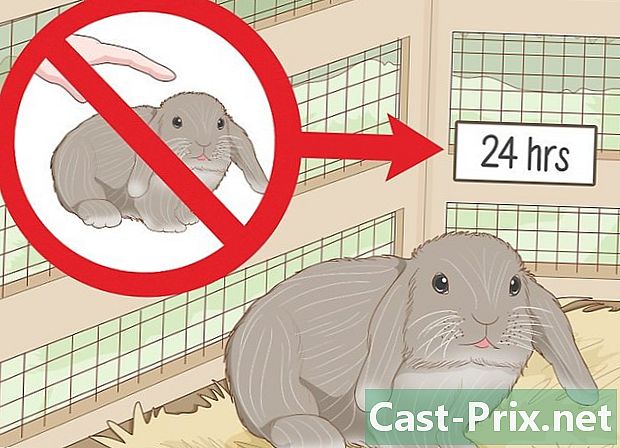Jak znaleźć plik w systemie Linux

Zawartość
W tym artykule: Użyj «znajdź» Użyj «zlokalizuj» Wyszukaj e w plikach Podsumowanie artykułu 5 Odniesienia
Znalezienie pliku na komputerze z systemem Linux może być trudne, jeśli nie wiesz, jak to zrobić. Najlepszym sposobem na znalezienie plików jest użycie kilku różnych poleceń terminala. Opanowanie tych poleceń może dać ci całkowitą kontrolę nad plikami i są one znacznie potężniejsze niż prosta funkcja wyszukiwania dla innych systemów operacyjnych.
etapy
Metoda 1 Użyj „znajdź”
-

Poszukaj pliku według jego nazwy. Jest to najbardziej podstawowe wyszukiwanie, które można uruchomić za pomocą polecenia odnaleźć, Poniższe polecenie przeszuka zapytanie w bieżącym folderze i dowolnym podfolderze.znajdź -iname „nazwa pliku”
- stosowanie -iname zamiast -name zignoruj wielkość liter swojego zapytania. Zamówienie -name rozróżnia małe i wielkie litery.
-

Rozpocznij wyszukiwanie w folderze „root”. Jeśli chcesz przeszukać cały system, możesz dodać modyfikator / na twoją prośbę. To powie odnaleźć aby przeszukać wszystkie katalogi z folderu „root”.znajdź / nazwa pliku
- Możesz rozpocząć wyszukiwanie w określonym folderze, zastępując go/ ścieżką do katalogu, jak / Home / pat.
- Możesz użyć . zamiast / aby wymusić wyszukiwanie tylko w bieżącym folderze i jego podfolderach.
-

Użyj dzikiej karty.* szukać czegoś, co pasuje do tego zapytania. Zastępczy znak * może być przydatny do wyszukiwania czegoś, czego nie znasz pełnej nazwy, lub jeśli chcesz wyszukać coś, co ma określone rozszerzenie.find / home / pat -iname "* .conf"
- Spowoduje to powrót wszystkich plików.conf do folderu użytkownika Pata (i jego podfolderów).
- Możesz go również użyć do znalezienia czegokolwiek, co odpowiada części nazwy pliku. Na przykład, jeśli masz wiele dokumentów związanych z , możesz je wszystkie znaleźć na raz, pisząc „* Wiki *”.
-

Ułatw zarządzanie wynikami wyszukiwania. Jeśli otrzymasz dużo wyników wyszukiwania, przeglądanie może być trudne. Użyj postaci | aby wysłać wyniki wyszukiwania do „mniejszego” oprogramowania filtrującego. Pozwala przewijać wyniki i filtrować je znacznie łatwiej.find / home / pat -iname "* .conf" | mniej
-

Poszukaj określonych rodzajów wyników. Możesz użyć modyfikatorów, aby zwrócić tylko określone typy wyników. Możesz wyszukiwać normalne pliki (f), katalogi (d), linki symboliczne (L), urządzenia postaci (c) i urządzenia blokujące (b) przy użyciu odpowiedniego modyfikatora.find / -type f -iname "nazwa pliku"
-

Filtruj wyniki wyszukiwania według rozmiaru. Jeśli masz wiele plików o podobnych nazwach, ale znasz rozmiar tego, czego szukasz, możesz filtrować wyniki według ich rozmiaru.find / -size + 50M -iname „nazwa pliku”
- Spowoduje to zwrócenie wyników o wielkości 50 megabajtów lub więcej. Możesz użyć + lub - szukać większych lub mniejszych rozmiarów. Zapomnij o + lub - wyszuka utworzone pliki dokładnie określony rozmiar.
- Możesz filtrować według dokumentów liczbowych (c), kilobajtów (k), megabajty (M), gigabajtów (G) lub w blokach po 512 bajtów (b). Pamiętaj, że w znaczniku rozmiaru rozróżniana jest wielkość liter.
-

Użyj operatorów logicznych, aby połączyć filtry wyszukiwania. Możesz użyć operatorów -and, -lub i -nie połączyć różne typy wyszukiwania w jeden.find / photosdevacances -type f -size + 200k -not -iname „* 2015 *”
- Powyższe polecenie znajdzie pliki w katalogu „photospeed”, które są większe niż 200 kilobajtów, ale nie zawierają „2015” w nazwie pliku.
-

Szukaj plików według właściciela lub uprawnień. Jeśli spróbujesz wyszukać określony plik, którego właścicielem jest określony użytkownik lub pliki z określonymi uprawnieniami, możesz zawęzić pole wyszukiwania.znajdź / -user pat -iname „nazwa pliku” find / -group users -iname „nazwa pliku” find / -perm 777 -iname „nazwa pliku”
- Powyższe przykłady będą szukać użytkowników, grup lub uprawnień określonych w zapytaniu. Możesz także nie podać nazwy pliku, którego szukasz, aby wyświetlić wszystkie pliki pasujące do żądanego typu. Na przykład znajdź / -perm 777 zwrócisz wszystkie pliki z uprawnieniami 777 (bez ograniczeń).
-

Połącz polecenia, aby wykonać akcje po znalezieniu plików. Możesz połączyć polecenie odnaleźć z innymi poleceniami, aby można je było wykonać na plikach zwracanych przez zapytanie. Oddziel zamówienie odnaleźć drugie polecenie znacznika -exec, a następnie dokończ linię ;- Rozpocznie się wyszukiwanie w bieżącym folderze (i wszystkich jego podfolderach) plików, które mają uprawnienia 777. Następnie konsola użyje polecenia chmod zmienić uprawnienia na 755.
Metoda 2 Użyj „zlokalizuj”
-

Zainstaluj funkcję.lokalizować, Zamówienie lokalizować zwykle działa znacznie szybciej niż odnaleźćponieważ działa przy użyciu bazy danych ze struktury twoich plików. Wszystkie dystrybucje Linuksa nie mają funkcji lokalizować zainstalowany na nim, więc wpisz następujące polecenia, aby go zainstalować:- typ sudo apt-get update i naciśnij wejście.
- typ sudo apt-get install mlocate i naciśnij wejście, jeśli lokalizować jest już zainstalowany, otrzymasz mlocate jest już najnowszą wersją.
-

Zaktualizuj swoją bazę danych.lokalizować, Zamówienie lokalizować nie może nic znaleźć, dopóki jego baza danych nie zostanie zbudowana i zaktualizowana. Odbywa się to automatycznie każdego dnia, ale można również rozpocząć aktualizację ręcznie. Musisz to zrobić, jeśli chcesz zacząć korzystać lokalizować natychmiast.- typ sudo zaktualizowaneb i naciśnij wejście.
-

Użyjlokalizować robić proste wyszukiwania. Zamówienie lokalizować jest szybki, ale nie ma żadnych opcji jako polecenia odnaleźć, Możesz połączyć podstawowe wyszukiwanie plików mniej więcej w taki sam sposób, jak w poleceniu odnaleźć.zlokalizuj -i „* .jpg”
- To polecenie wyszuka pliki z rozszerzeniem .jpg na wszystkich twoich maszynach. Zastępczy znak * działa tak samo jak w przypadku polecenia odnaleźć.
- Co do zamówienia odnaleźć, -i zignoruj wielkość liter swojego zapytania.
-

Ogranicz wyniki wyszukiwania. Jeśli Twoje zapytania wysyłają zbyt wiele wyników do zarządzania, możesz usunąć niektóre z nich, korzystając z opcji -na następnie liczbę wyników, które chcesz wyświetlić.zlokalizuj -n 20 -i "* .jpg"
- Wyświetlone zostaną tylko pierwsze 20 wyników odpowiadających zapytaniu.
- Możesz także użyć lastuce z | wysłać wyniki do mniej aby łatwiej je przeglądać.
Metoda 3 Wyszukaj e w plikach
-

Użyj polecenia.grep do wyszukiwania sekwencji znaków w plikach. Jeśli szukasz pliku zawierającego określone zdanie lub sekwencję znaków, możesz użyć polecenia grep, Podstawowa kolejność grep przyjmuje następującą formę:grep -r -i "request" / path / to / directory /
- opcja-r ustawia wyszukiwanie na „rekurencyjne”, czyni wyszukiwanie „rekurencyjnym”, więc będzie szukał dowolnego pliku zawierającego sekwencję znaków zapytania w bieżącym folderze i wszystkich jego podfolderach.
- opcja -i wskazuje, że w zapytaniu nie jest rozróżniana wielkość liter. Jeśli chcesz zmusić wyszukiwanie do rozróżniania wielkości liter, nie umieszczaj operatora -i.
-

Usuń dodatkowe e. Podczas wyszukiwania za pomocą grep jak wyżej, zobaczysz nazwę pliku, który zostanie podświetlony obok e odpowiadającego wyszukiwaniu. Możesz ukryć odpowiedni e i po prostu wyświetlić nazwy plików i ich ścieżki, włączając następujące elementy:grep -r -i "request" / path / to / directory / | cut -d: -f1
-

Ukryj błędy. Zamówienie grep zwróci błąd podczas próby uzyskania dostępu do folderów bez odpowiednich uprawnień lub podczas próby uruchomienia w pustych folderach. Możesz zwrócić błędy do / dev / null, co ukryje je przed wyświetlaniem danych wyjściowych.grep -r -i "request" / path / to / directory / 2> / dev / null